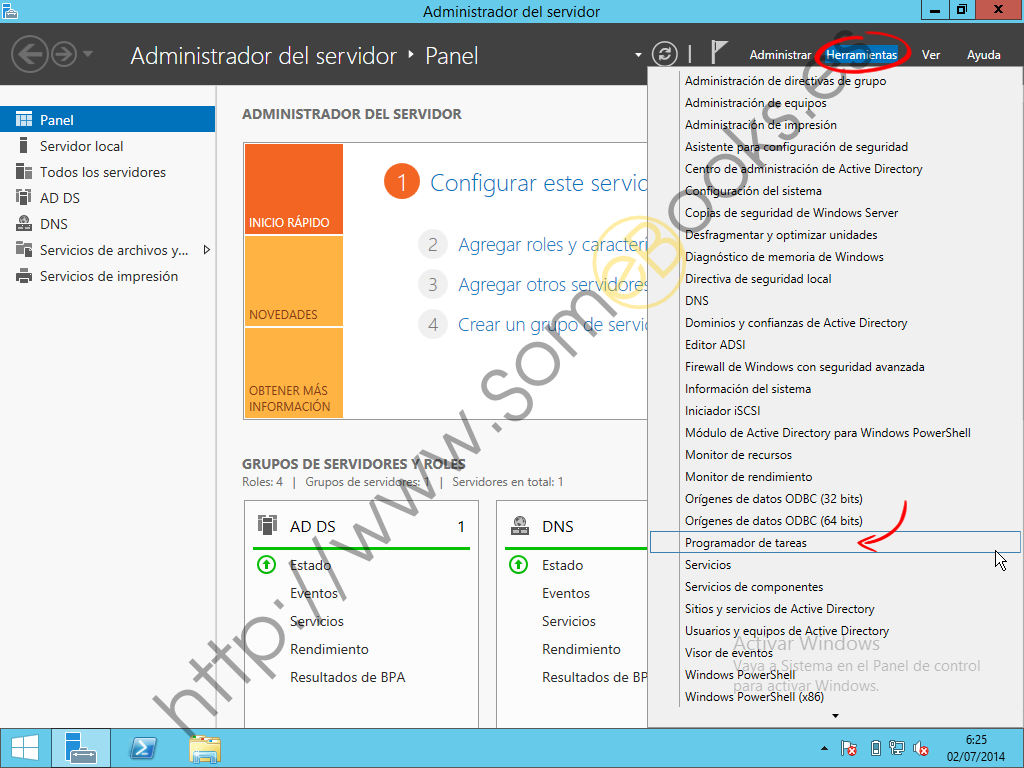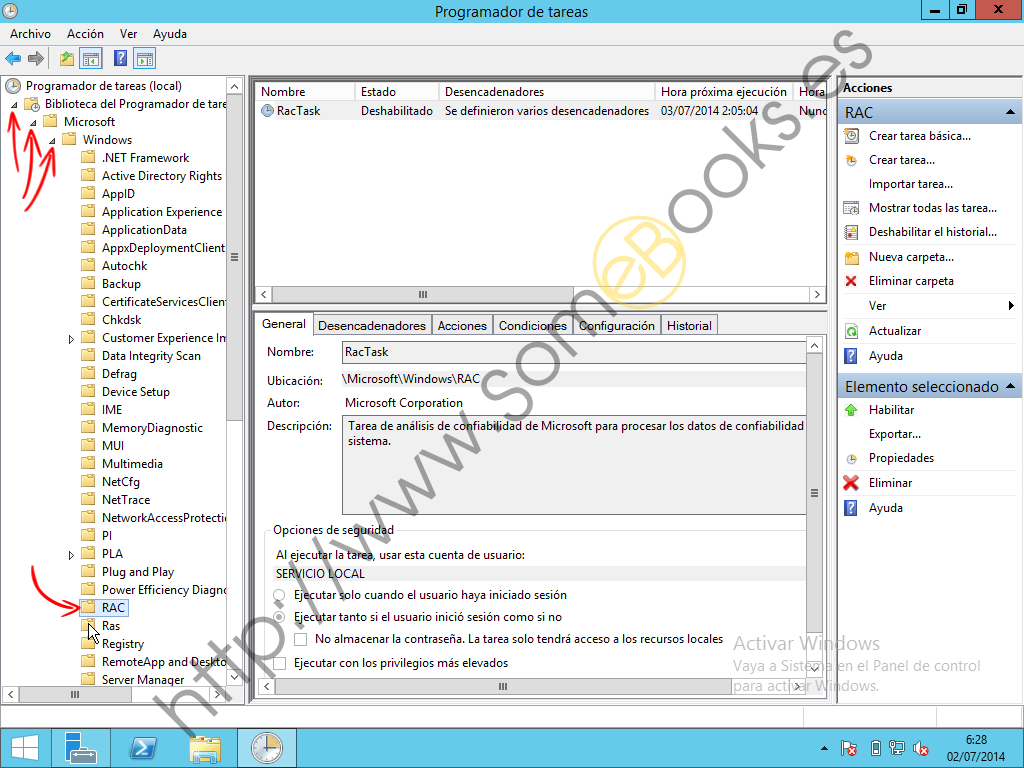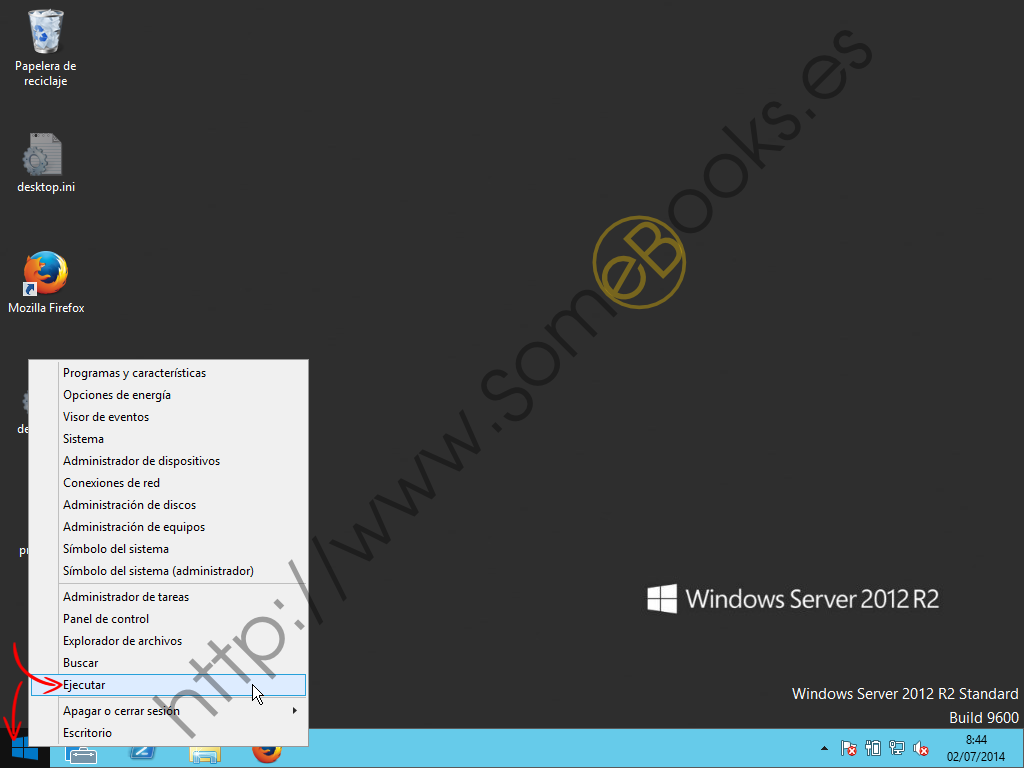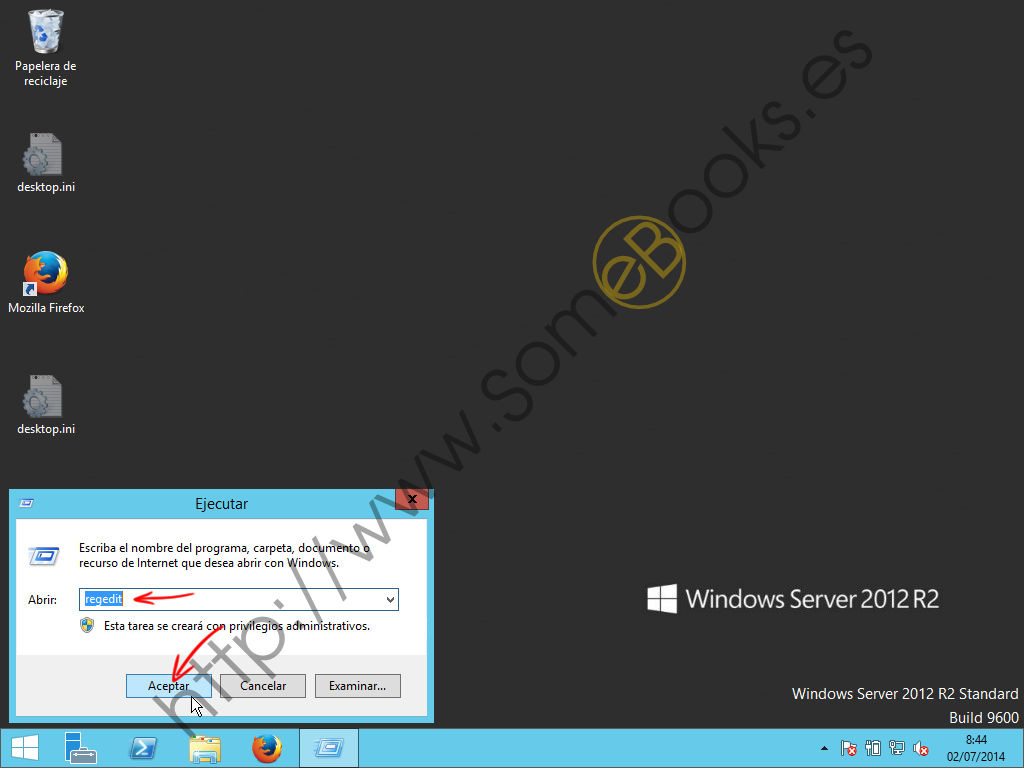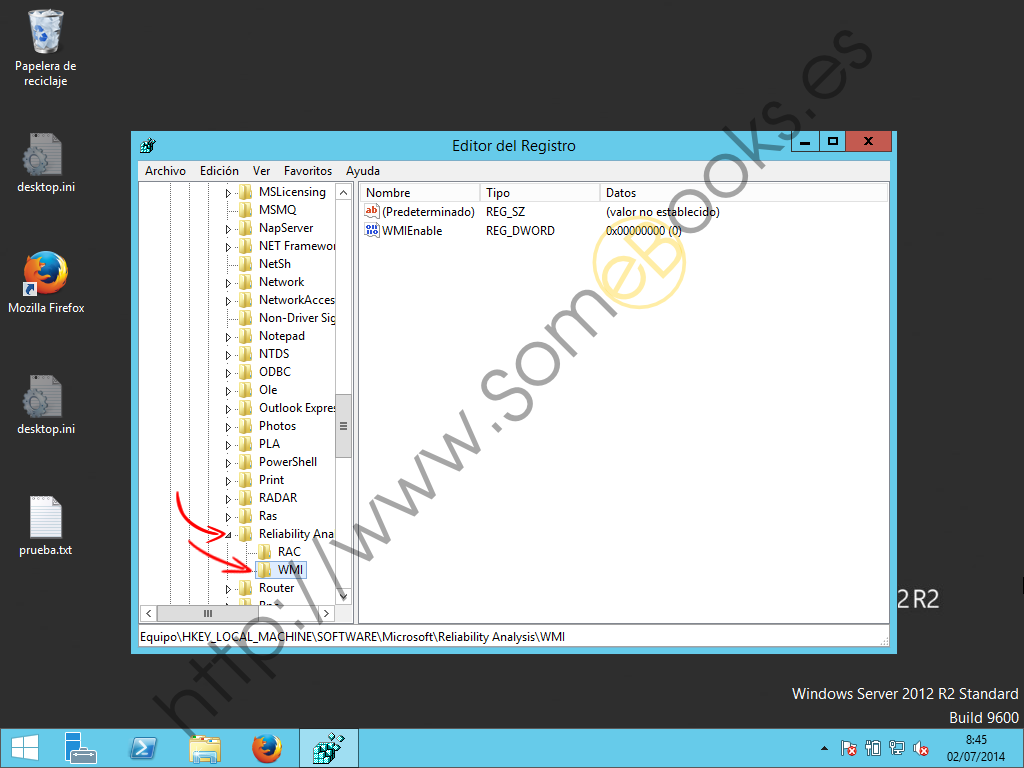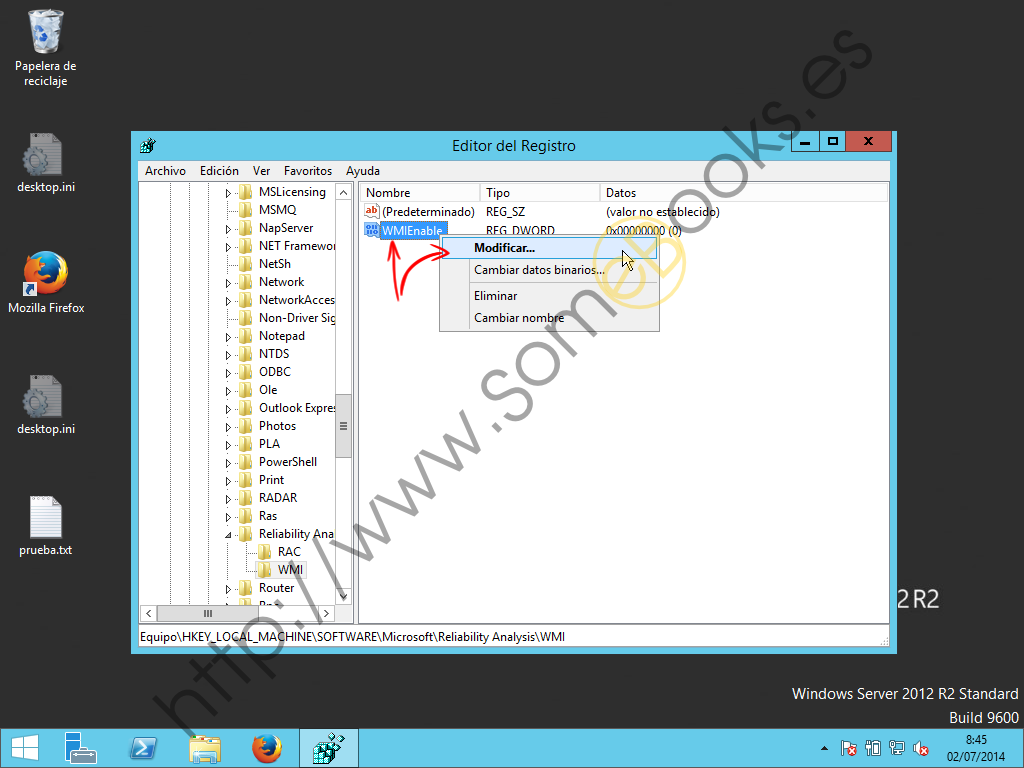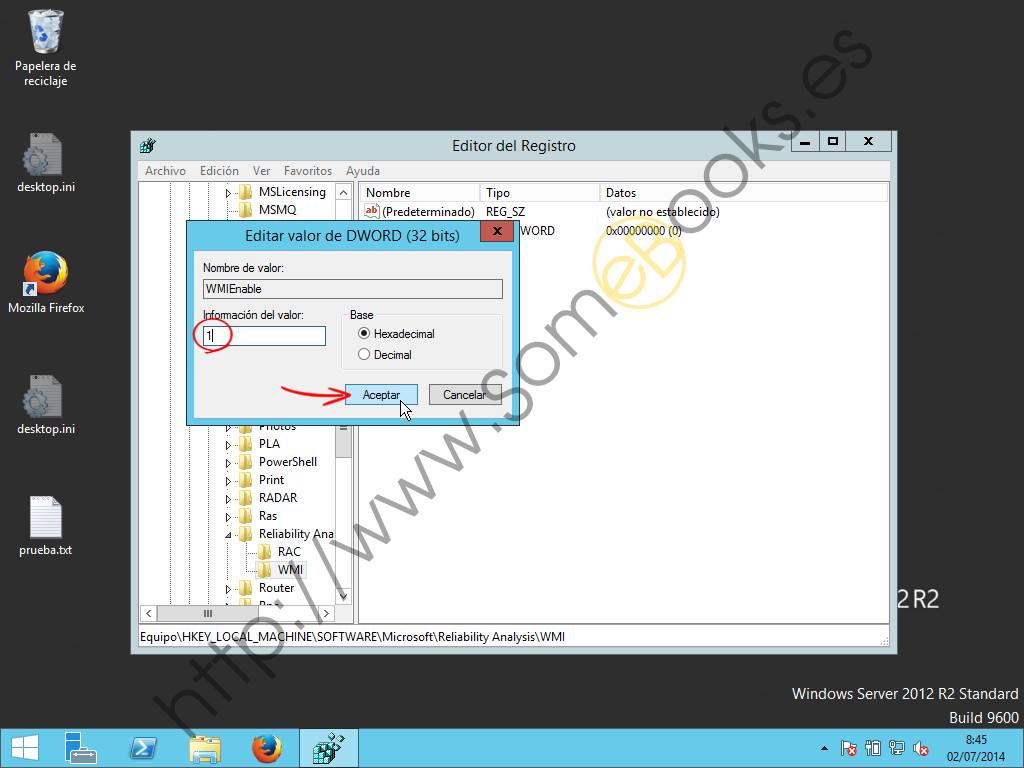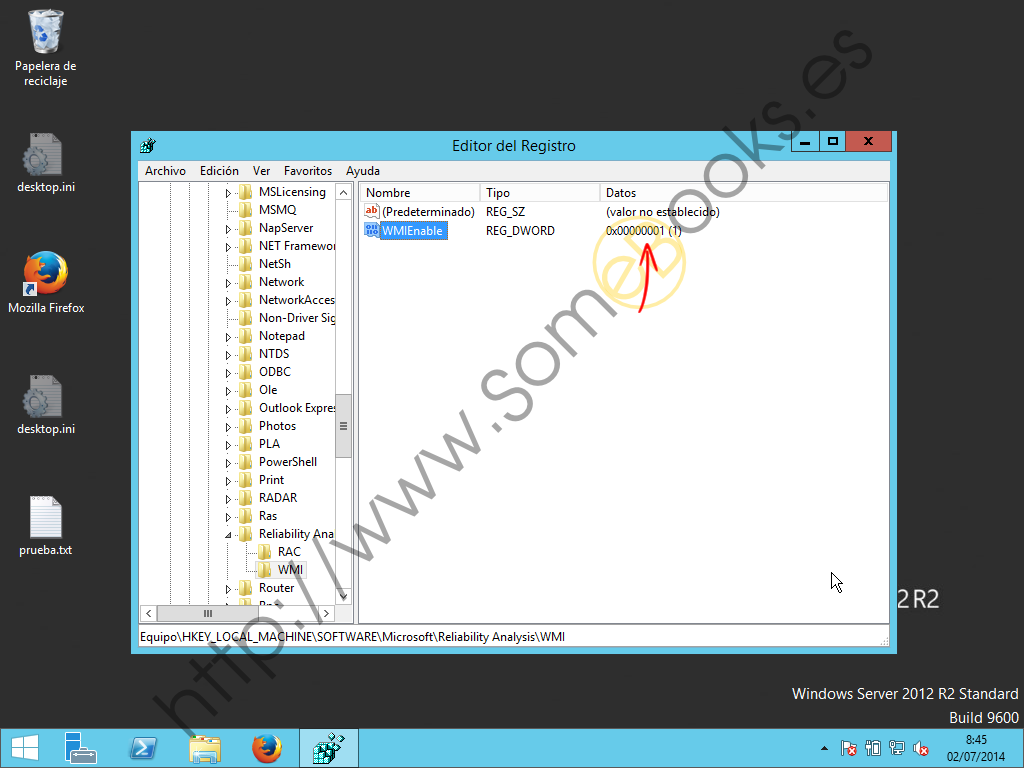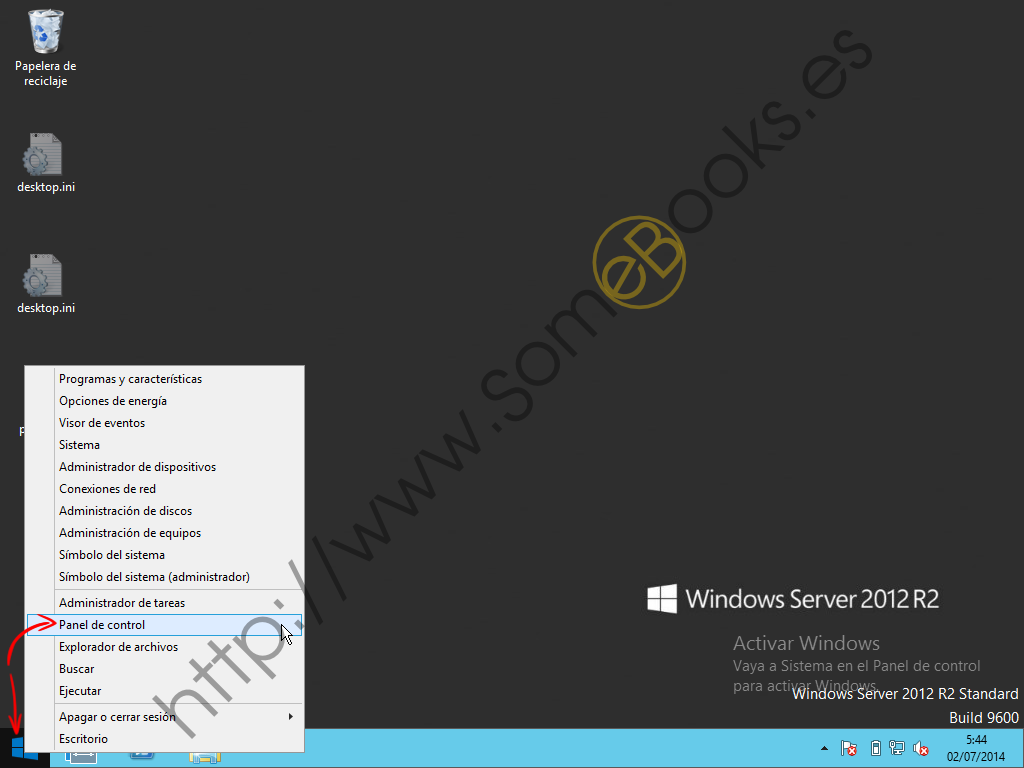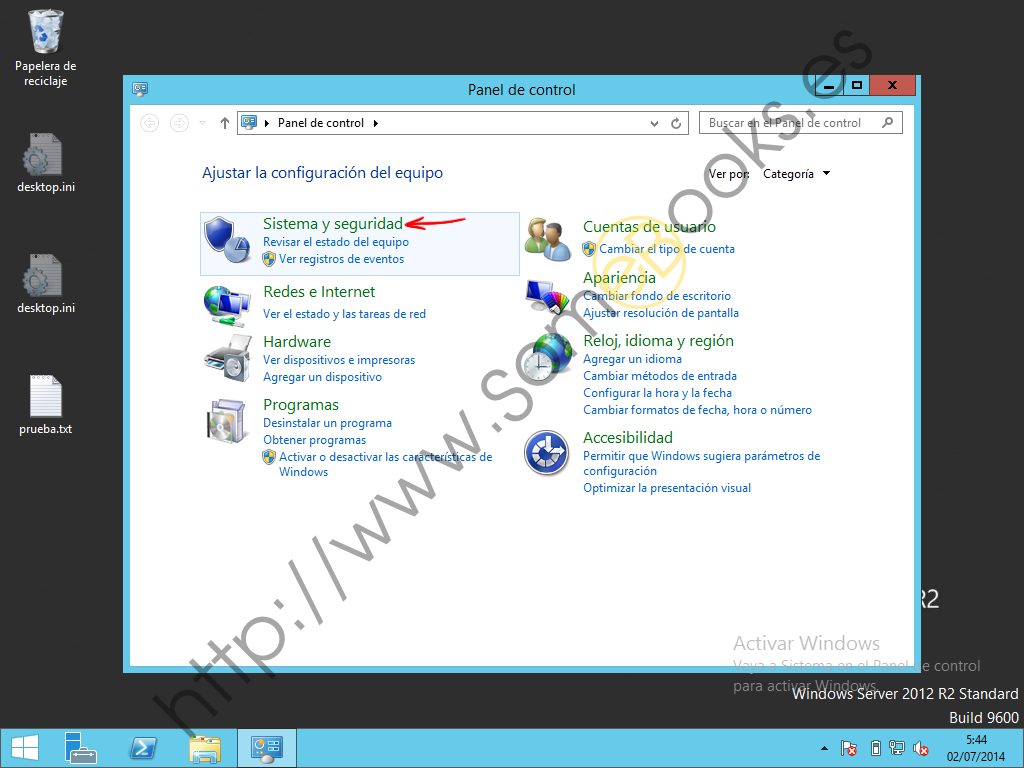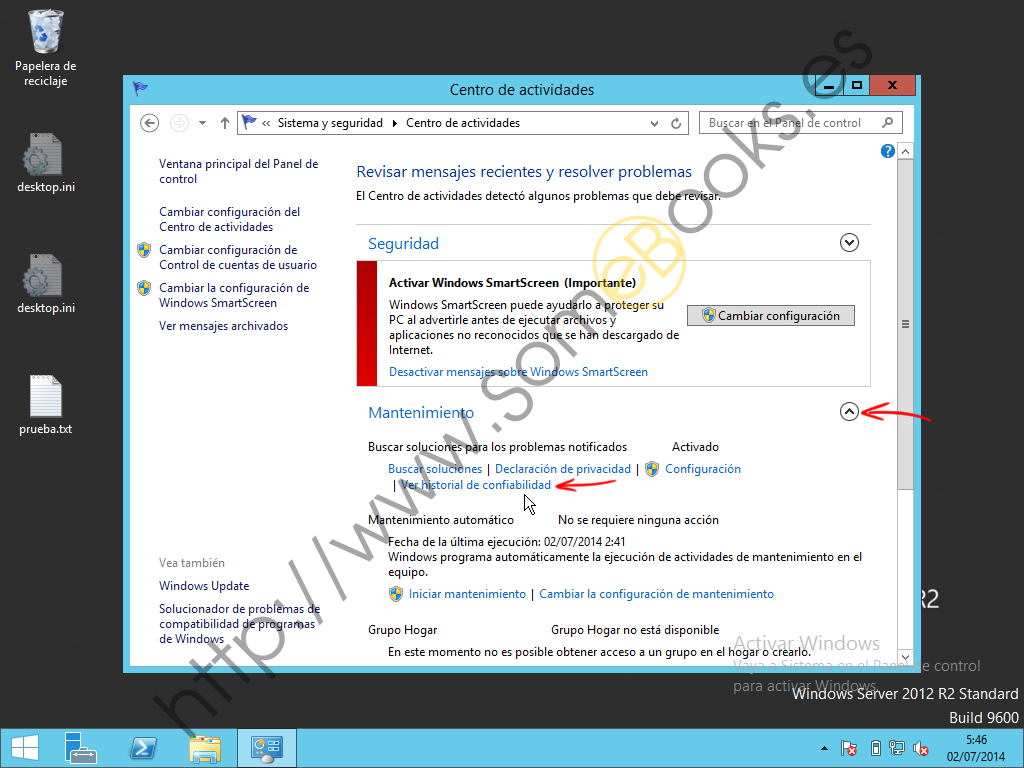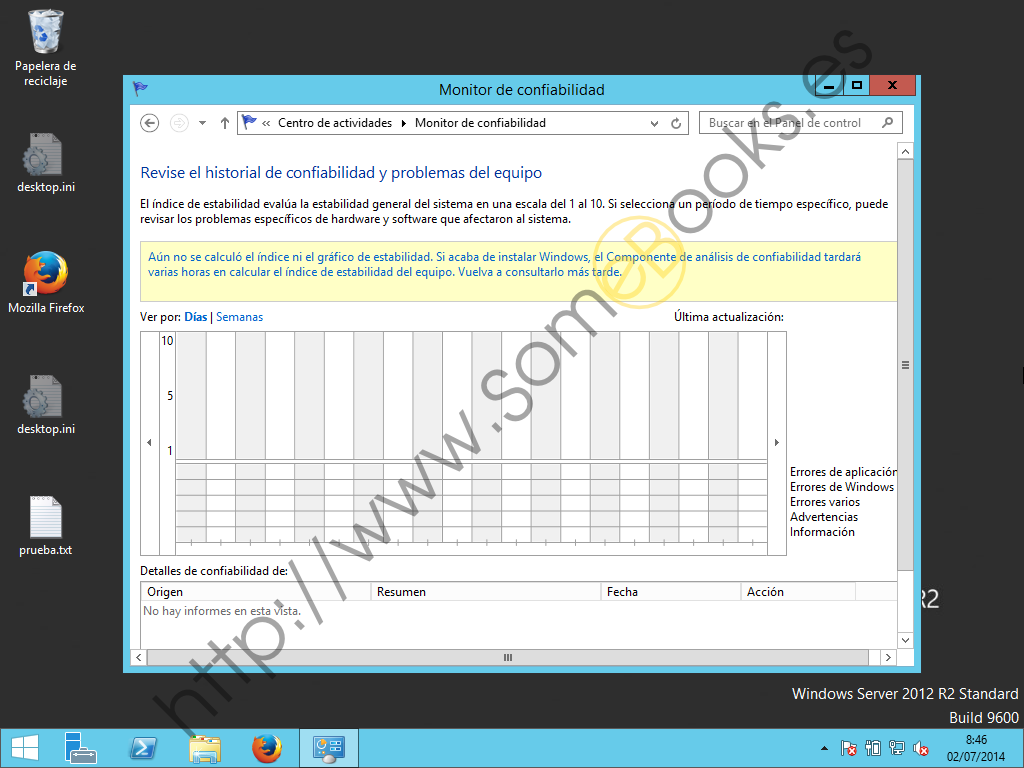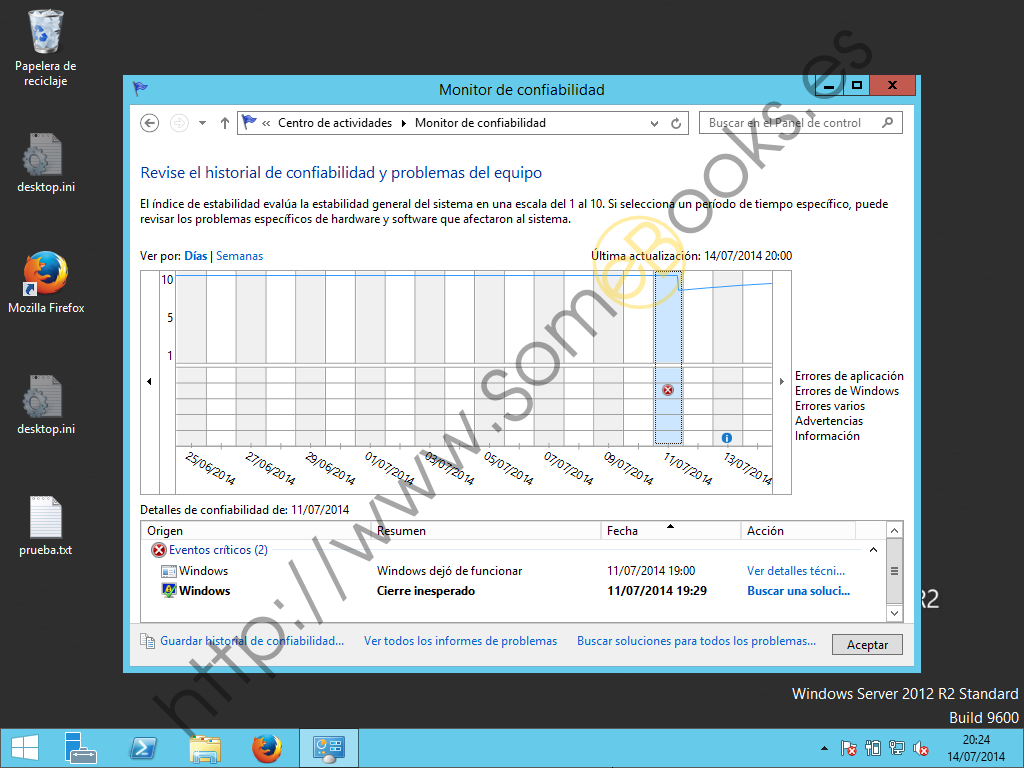Monitor de confiabilidad en Windows Server 2012 R2
El Monitor de confiabilidad de Windows Server 2016 es una herramienta que nos ofrece una perspectiva sobre la estabilidad general del sistema operativo. Dicha confiabilidad se ofrece en una escala de 1 a 10 y nos permite analizar la tendencia mostrándonos datos concretos sobre los eventos particulares que han podido influir en que el sistema se haya vuelto menos estable. Esto nos permite corregir situaciones que hagan que nuestro sistema se comporte de una forma inestable.
RACTask está presente en sistemas operativos de Microsoft, con independencia de que sean sistemas servidores o de escritorio.
En el caso de Windows Server 2012 R2 existe una tarea programada, llamada RACTask, que se encarga de los datos de confiabilidad del sistema.
De manera predeterminada, RACTask se ejecutará cada vez que se inicie el sistema, a las 17:00 de cada día (con un retraso aleatorio que puede llegar a 15 minutos) y cada vez que se registre un evento del Programa de mejora de experiendia del cliente (Customer Experience Improvement Program, evento 1007). No obstante, en Windows Server 2012 R2, y en los servidores en general, RACTask se encuentra deshabilitada de forma predeterminada.
La idea es no perjudicar el rendimiento en el caso de que no estemos interesados en los informes de confiabilidad. Sin embargo, en los sistemas de escritorio, la tarea se encuentra habilitada de forma predeterminada.
También puedes obtener el Programador de tareas ejecutando taskschd.msc
Habilitar RACTask
Como en cualquier otra tarea programada, podemos cambiar los desencadenadores si no se adecuan a nuestras necesidades (por ejemplo, si las 17:00 no es una buena hora para ejecutarla). Cuando estemos interesados en habilitarla, sólo tendremos que seguir los siguientes pasos:
Cuando se abra la ventana Programador de tareas, en el árbol del panel izquierdo desplegamos Biblioteca del programador de tareas > Microsoft > Windows.
En el panel central encontramos una entrada con el nombre RACTask.
Hacemos clic sobre ella con el botón derecho del ratón y, en el menú de contexto que aparece, elegimos Habilitar.
Al hacerlo, el estado de la tarea cambiará a Listo.
Si quieres realizar la primera recolección de datos de RACTask, puedes hacer clic sobre el botón Ejecutar.
Después de esto, ya podemos cerrar el Programador de tareas.
Habilitar el análisis de rendimiento
Aunque podamos pensar que ya hemos terminado, aún nos queda realizar una pequeña modificación en el Registro de Windows para que todo comience a funcionar… Para llevarla a cabo, hacemos clic con el botón derecho del ratón sobre el botón Inicio.
Una vez que se abra el cuadro de diálogo Ejecutar, en el cuadro de texto Abrir, escribimos la orden regedit.
En el árbol del panel izquierdo de la ventana del Editor del Registro, vamos desplegando sucesivamente las categorías HKEY_LOCAL_MACHINE, SOFTWARE, Microsoft y Reliability Analysis.
Al hacerlo, comprobaremos que uno de sus valores atiende al nombre WMIEnable, es de tipo REG_DWORD y contiene el valor 0x00000000 (es decir, cero en hexadecimal). Hacemos clic sobre él con el botón derecho del ratón.
Así conseguimos que se abra el cuadro de texto Editar valor DWORD (32 bits). La idea es cambiar el valor 0 por un 1, así es que hacemos clic sobre el cuadro de texto Información del valor y cambiamos su contenido.
De vuelta en la ventana del Editor del Registro, comprobamos que el cambio se ha efectuado.
Consular los datos de fiabilidad
A partir de los datos obtenidos por RACTask, el Monitor de confiabilidad realiza un seguimiento de los cambios producidos en el servidor y los compara con las variaciones en la estabilidad del sistema.
El resultado es una gráfica que relaciona ambos conceptos, incluyendo una línea de tiempo que incluye los momentos en los que se instalaron o desinstalaron programas, cuando se produjeron eventos relacionados con la configuración del servidor o cuando aparecieron fallos de hardware o del propio sistema operativo.
Para abrir el Monitor de confiabilidad, realizaremos las siguientes acciones:
Hacemos clic sobre el botón de Inicio con el botón derecho del ratón y, en el menú de contexto que aparece, elegimos Panel de control.
Esto hará que se abra la ventana Panel de control.
Cuando se abra la ventana Centro de actividades, desplegamos el área relativa a Mantenimiento.
Esto hará que se abra la ventana del Monitor de confiabilidad. Sin embargo, como acabamos de activar el seguimiento de los cambios en el sistema, aún no dispondremos de un gráfico de estabilidad.
Según pase el tiempo, se irá generando el gráfico, donde se verán reflejados los eventos significativos para la confiabilidad del sistema.
Haciendo clic sobre cualquier icono, obtendremos la explicación del evento que lo ha causado en la parte inferior de la ventana.
A partir de la información que obtengamos, podremos tomar decisiones sobre los cambios que debemos hacer en el sistema para mejorar su fiabilidad.
Y hasta aquí el artículo de hoy. Espero que te resulte útil.